
Edmund Richardson
0
1819
31
For mig er domænenavne impulskøb, og efter at have udviklet et nyt sted i et stykke tid har det originale domæne som jeg valgte nogle gange bare ikke den samme appel længere. Migrering af indhold mellem sider bliver derefter et problem. Tidligere anbefalede jeg brugen af SSH til at migrere et lokalt udviklet WordPress-site Sådan migreres dit lokalt udviklede Wordpress-sted til en live-server Sådan migreres dit lokalt udviklede Wordpress-sted til en live-server Vi har talt meget tidligere om at køre lokale webservere til udviklingsformål eller til at prøve software som Wordpress uden at skulle betale for hosting, men hvordan tager du det ... med en simpel søgning og udskiftning i databasen. Selvom dette fungerer i de fleste tilfælde og aldrig har svigtet mig endnu, er det lidt risikabelt, hvis du flytter mapper (såsom mydomain.com/blog til myotherdomain.com) eller hvis du har plugins, der bruger serialiserede data (hvor alle plugins-indstillinger gemmes i en kodet databaseindgang i stedet for en enkelt række for hver indstilling).
Så i dag skal jeg prøve 3 plugins, som kan semi-automatisere hele denne proces for dig. Jeg overfører data fra et gammelt domæne til et nyt sted, begge kører på en virtuel privat server.
1. Duplicator (gratis)
Duplicator lover en tre-trins migreringsproces. Efter installation af plugin finder du et hurtigt link til administrationssiden fra plugins-listen.
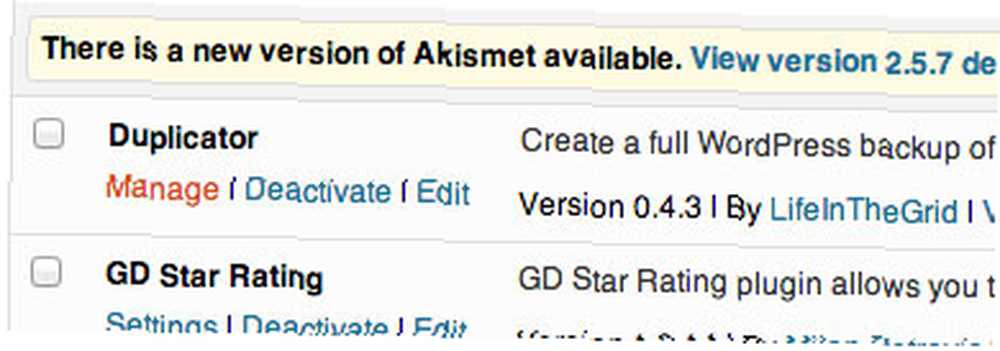
Det er sandsynligvis bedst at begynde at kontrollere dine serveres kompatibilitet med plugin. Her er hvad jeg endte med.
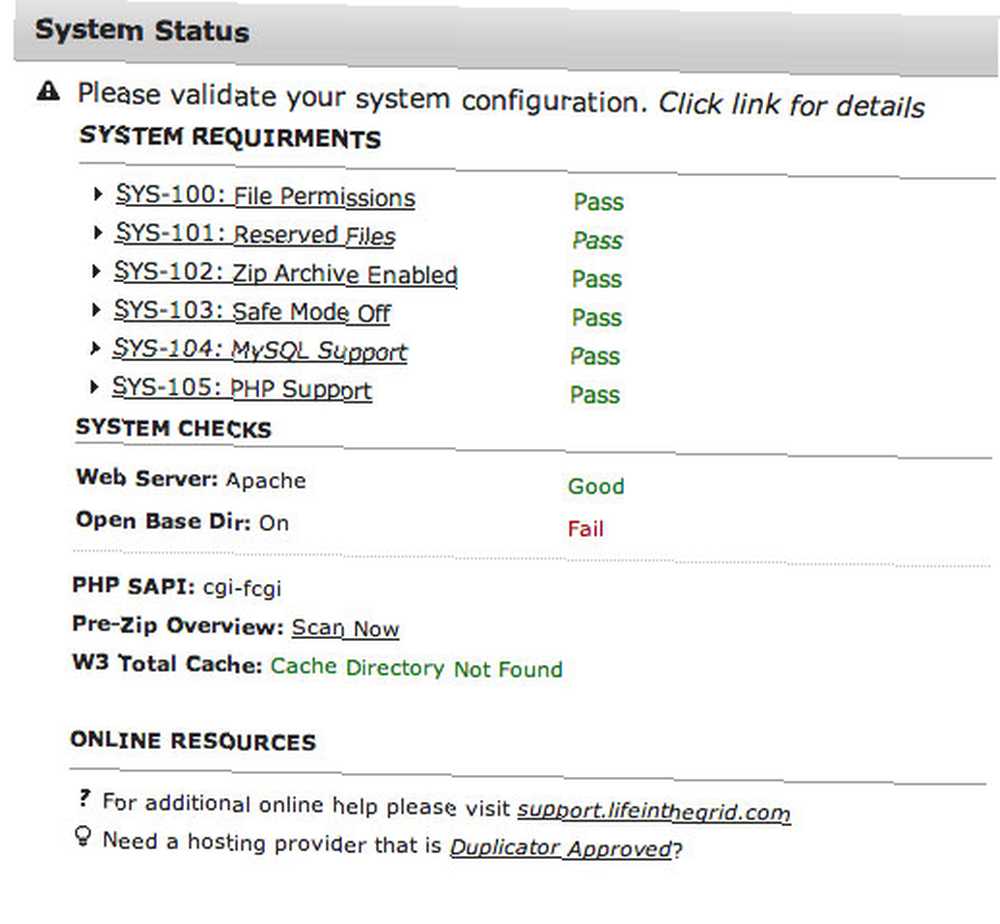
Selvom jeg er temmelig sikker på Åbn Base Dir-begrænsning er ikke relevant på grund af den version af PHP, jeg kører på denne server, så måske har de brug for at opdatere. Ikke desto mindre vil jeg gå videre og oprette min første pakke. Pakker er indholdet af din database og filer, alt sammen pakket ind i en. Klik på knappen Opret øverst til højre, eller hvis dit pakkesæt i øjeblikket er tomt, skal der være et link midt på skærmen for dig. Mit testsite er ret lille, med kun 30 indlæg og lidt andet - dette gav mig en pre-zip-størrelse på 50mb.
Når du har klikket på opret, går det på arbejde. Du kan se loggen, hvis du er nysgerrig, men min blev afsluttet inden for få sekunder. Derefter får du præsenteret to knapper til download af filer og instrueret i at gribe begge “installatør” og “pakke”.
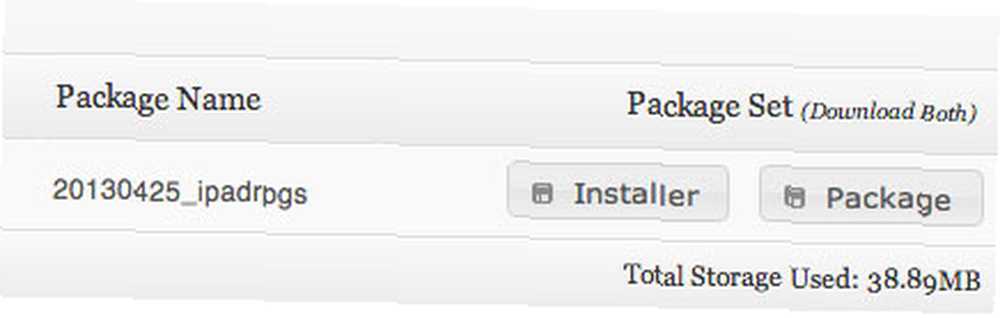
Der er også nogle avancerede indstillinger under indstillingspanelet; Du kan e-maile, når pakken er færdig, hvis det tager for lang tid. Du kan ekskludere mapper eller bestemte filtypenavne; og forudfylder installationsfelterne (skønt dette ikke er påkrævet). Jeg holdt alle standarder.
Upload begge til dit nye sted via FTP. Duplicator sigter mod at gentage hele opsætningen for dig, fra databaser til kerne WordPress-filer, hvilket er smart - jeg forventede at skulle konfigurere et grundlæggende funktionelt WordPress, men tilsyneladende ikke.
På med testen derefter uploadede jeg pakken og installer.php fil. Nu begynder det sjove. Start installer.php - på det nye domæne nu - fra din browser, og du kan se noget lignende:
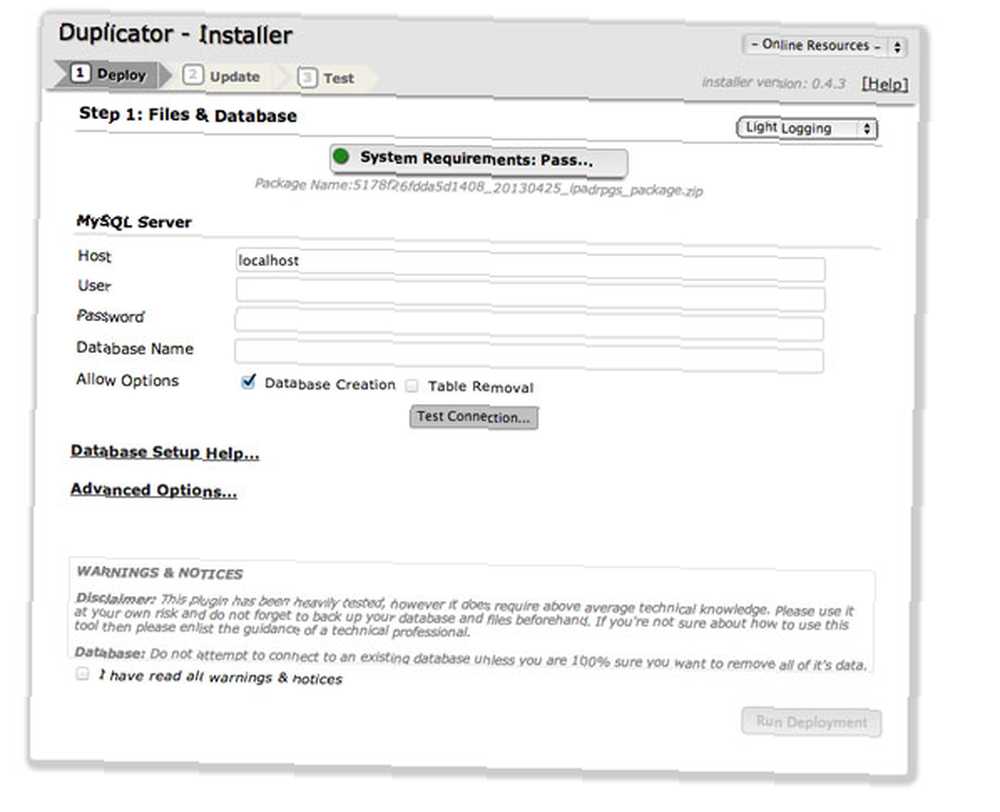
De eneste detaljer, du skal tilføje, er DB-adgangsdetaljerne; mens Duplicator kan oprette de individuelle tabeller, har du stadig brug for en mysql-bruger og en database, der er konfigureret til at bruge den. Kontroller databaseforbindelsen, accepter ansvarsfraskrivelsen, og fortsæt med installationen.
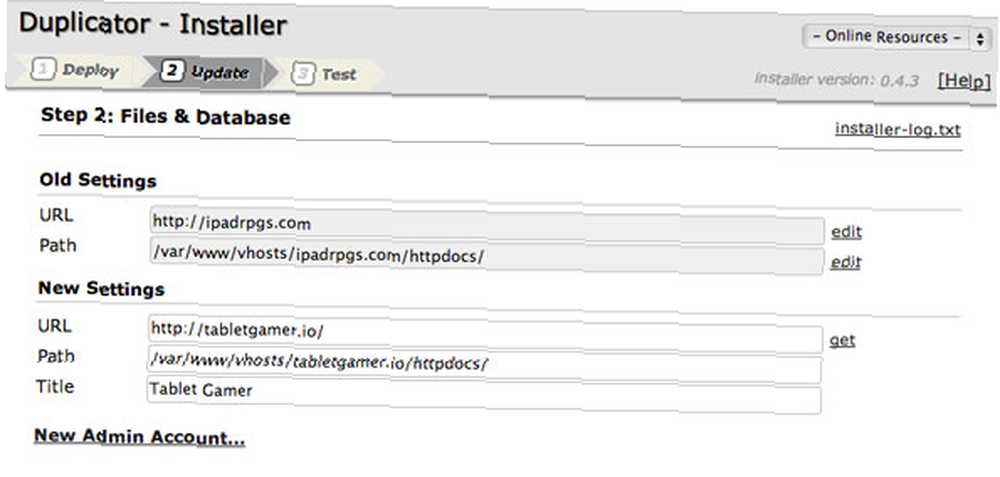
Du får endda mulighed for at genaktivere plugins, som er temmelig flot.
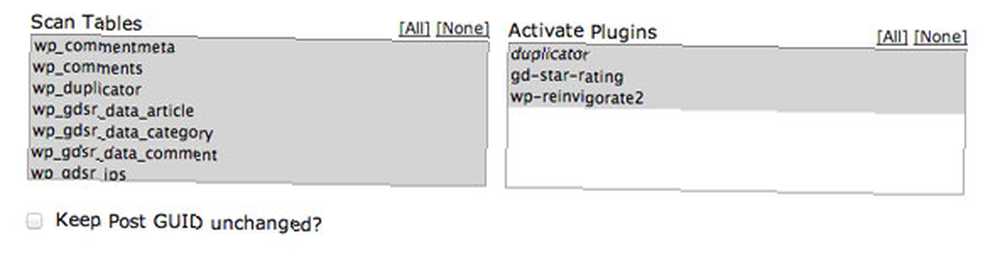
Endelig er der en liste over trin, du skal klikke manuelt. Disse involverer omskrivning af permalinks-filen, sletning af installationsprogrammet og endelig testning af webstedet.
Jeg er glad for at kunne rapportere, at alt var 100% fungerende og fint; webstedet var nøjagtigt som det havde været før, men med et nyt domæne og titel. Fantastisk!
Total tid til at migrere: mindre end 10 minutter (skønt dette afhænger af størrelsen på det aktuelle sted).
2. WordPress Move (gratis)
Når det er installeret tilføjer WordPress Move et Migrationsassistent-link under undermenuen Funktioner. Den præsenterer 3 muligheder:
- Skift domæne (ingen filer flyttes)
- Gendan
Før du bruger migrering, skal du konfigurere plugin fra undermenuen Indstillinger, så jeg fortsatte med at gøre det. dette indebærer tilføjelse af FTP-adgangsdetaljer for det nye sted. Den eneste komplicerede bit her er den relative sti; i mit tilfælde var dette:
httpdocs / wp-content / plugins / wordpress-move / backup
Du skal også have WordPress og wpmove plugin installeret i den anden ende. Dette var en ganske skuffelse i betragtning af, at Duplicator kunne fungere uden dette, og det tilføjede godt 30 minutter til processen. Suk.
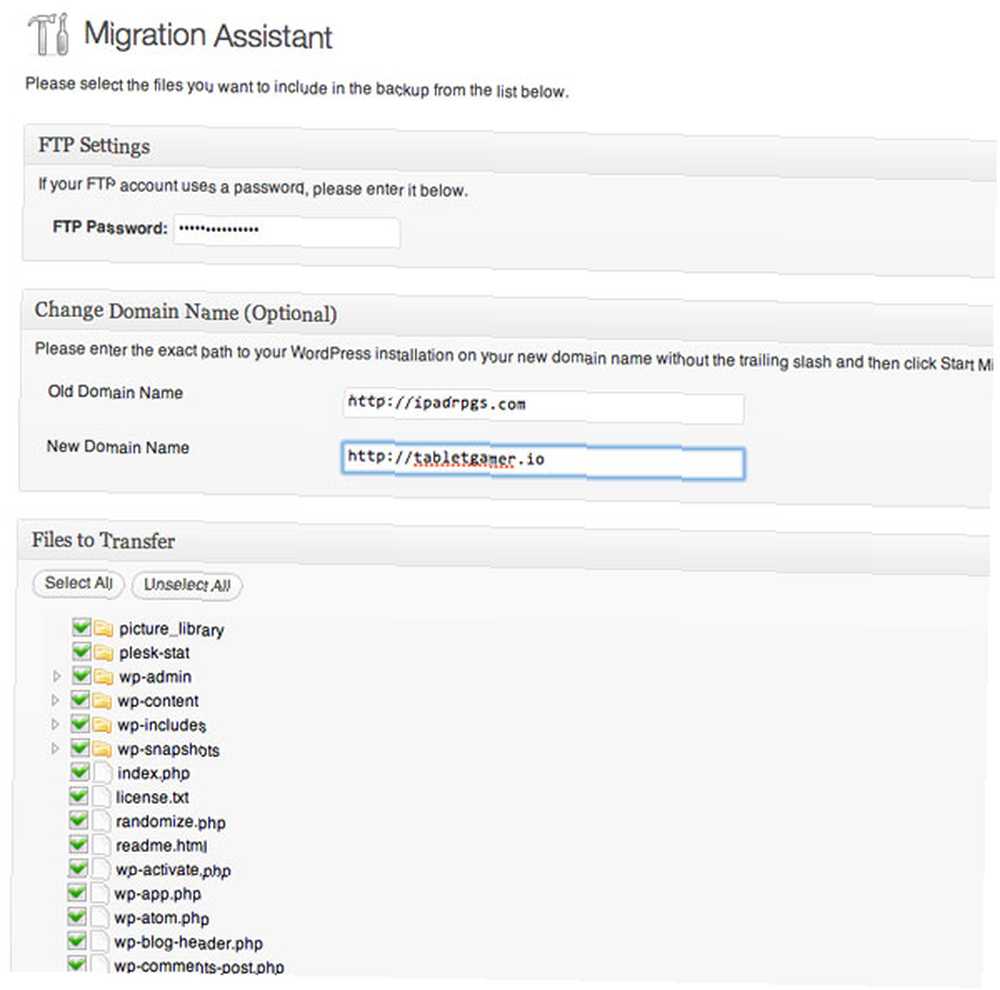
Med en ny WordPress installeret, og WordPress Move-pluginet også tilføjet, gik jeg tilbage for at begynde overførselsprocessen fra det gamle sted. Skriv ftp-adgangskoden, det nye domænenavn, og tryk på startmigrering.
... Fejl. Jeg prøver at ændre portnummeret, husk at jeg normalt forbinder ved hjælp af sikker FTP (typisk port 22) snarere end den usikre almindelige FTP-protokol. Selvom begge skal arbejde.
Igen forbindelsesfejl. På dette tidspunkt kalder jeg det afsluttes på netop dette plugin. Måske var din held bedre, men ærligt hvorfor ville du endda prøve med dette, når duplicator-pluginet fungerer så godt?
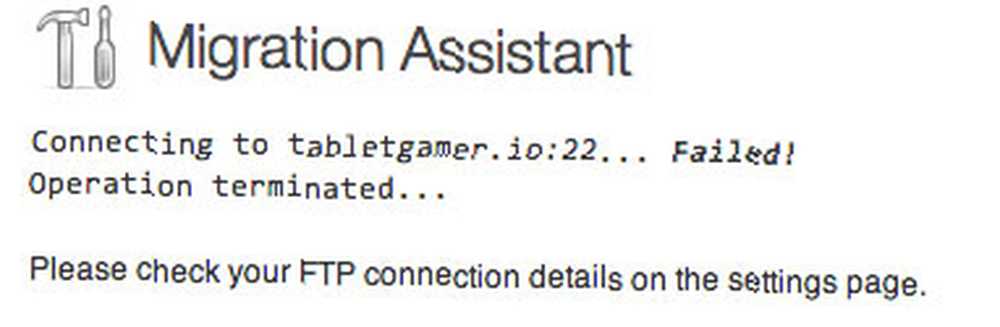
3. Backup Buddy ($ 50)
Processen med sikkerhedskopiering og gendannelse af et websted er stort set den samme som at migrere, så det er ingen overraskelse, at et premium og vel respekteret backup-plugin som dette har tilføjet “magi migrere” funktionalitet til dens allerede omfattende funktionsliste. Den eneste nødvendige installation her er først at oprette en gendannelsesadgangskode fra indstillingssiden.
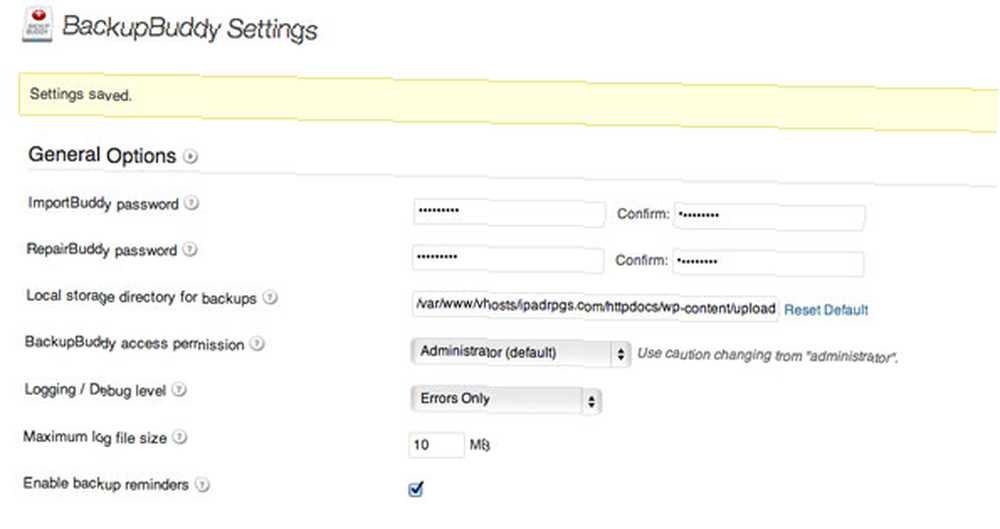
Før migrering kan ske, skal der tages en første sikkerhedskopi. Vælg “komplet sikkerhedskopi” skriv, og start. Gå derefter over til genoprette / migrere område, og vælg automatisk gendannelse / migrering. Hold markøren over den nyeste sikkerhedskopi og en mulighed for at “migrere denne sikkerhedskopi” skulle vises.
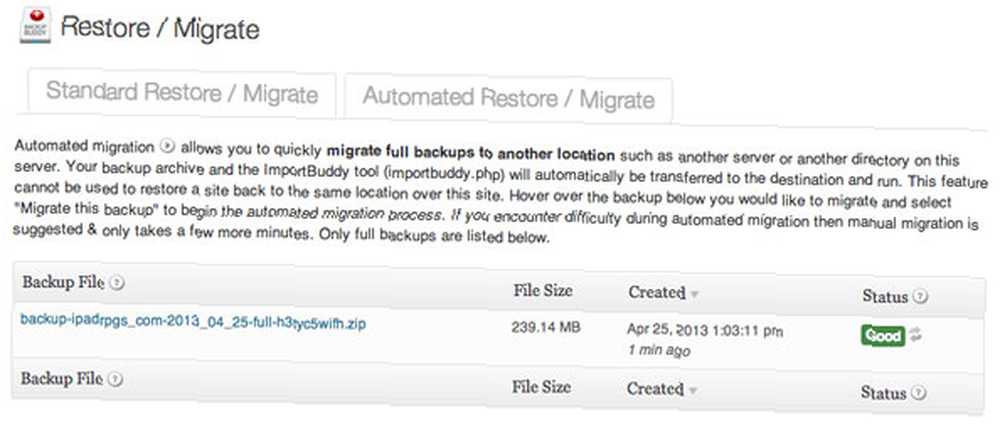
Du skal konfigurere et nyt mål for den sikkerhedskopi, der skal sendes til. Jeg tilføjede FTP-detaljerne for det nye websted og bekræftede, at de fungerede, men desværre løb det fejl undervejs, da det forsøgte at få adgang til newdomain.com/httpdocs (dette var undermappen for offentlige HTML-filer, som jeg var nødt til at indstille, men den skulle ikke være i URL'en); Til sidst fandt jeg ud af, hvordan man fik dette til at fungere ved at oprette en ny FTP-bruger, der som standard var HTTPDOCS-biblioteket.
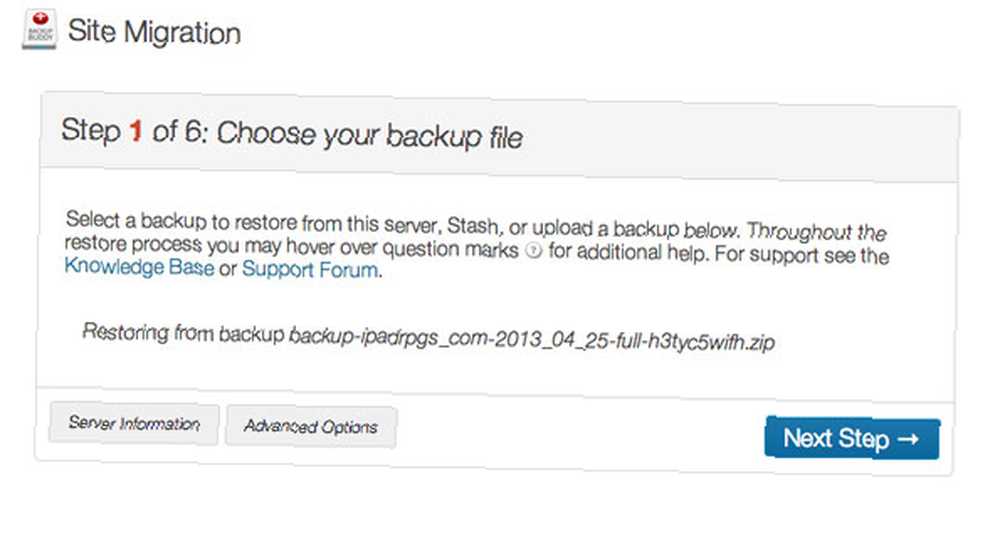
På dette tidspunkt er processen stort set identisk med Duplicator; Du kan vælge den manuelle tilstand, som faktisk giver dig en lignende “importbuddy.php” og sikkerhedskopi til at downloade, og upload derefter derefter til det nye sted via FTP, eller hvis du har formået at få FTP til at fungere, kan det hele gøres fra den gamle WordPress-installation. Under processen indtaster du databaseoplysninger, og alt andet gøres for dig. Som et sidste trin slettes installationsfilerne, og nogle almindelige problemer og deres løsninger præsenteres.
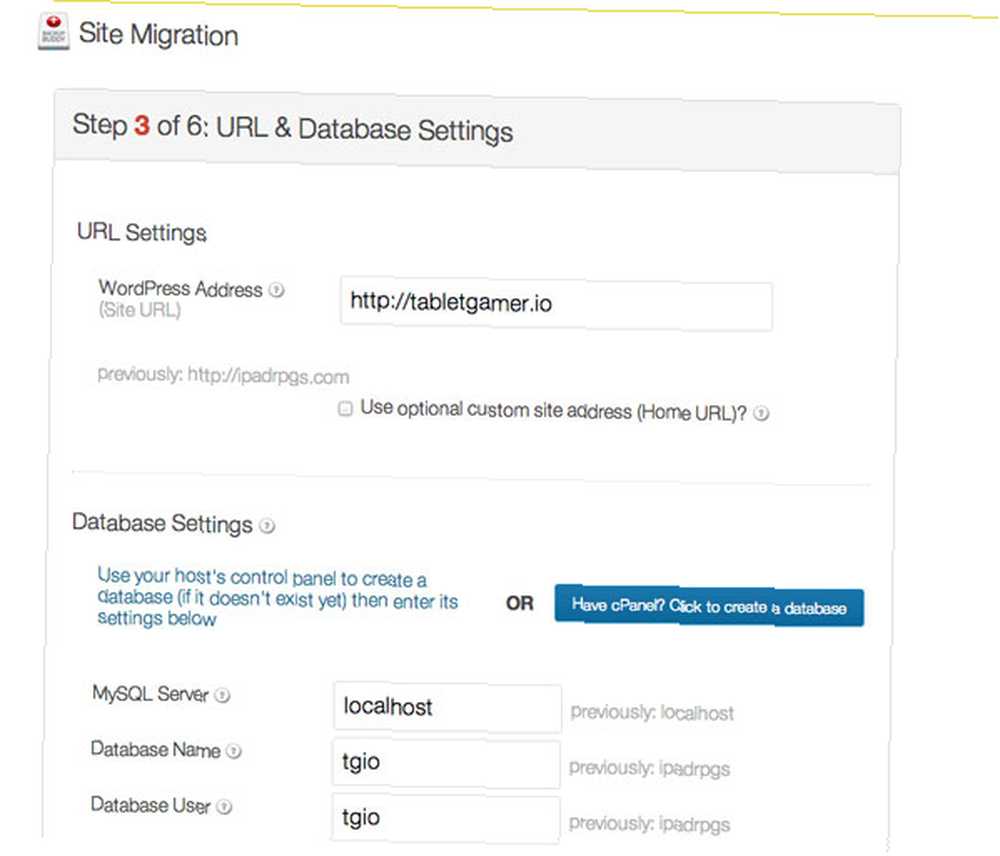
I det væsentlige er migrationsdelen af Backup Buddy næsten identisk med Duplicator, bare med FTP-upload-trin fjernet, hvis du korrekt kan konfigurere adgangsoplysningerne. Naturligvis ligger Backup Buddys virkelige magt i sikkerhedskopierne, men det er vanskeligt at anbefale det rent som et migrationsværktøj, især i betragtning af prismarkeringen.
Total tid til at migrere: cirka 30 minutter, skønt dette var specielt for min opsætning af FTP-konti.
Glem ikke at 301 det gamle domæne
Det er næsten sikkert, at du ønsker at omdirigere al trafik og søgemaskine “kærlighed” til det nye domæne - brug en 301 omdirigering til dette. Udskift blot den aktuelle .htaccess-fil med følgende, og erstatt den newdomain.com.
Valgmuligheder + FølgSymLinks RewriteEngine on RewriteRule (. *) Http://newdomain.com/$1 [R = 301, L]
Hvis du bruger webmasterværktøjer til at informere om genplacering af webstedet, skal du tilføje en undtagelse til Google-bekræftelsesfilen. Udskift googleXXXX.html i følgende kode med din bestemte verificerings-URL.
Valgmuligheder + FølgSymLinks OmskrivningMontering til omskrivningCond% REQUEST_URI! ^ / GoogleXXXX.html /? $ RewriteRule (. *) Http://newdomain.com/$1 [R = 301, L]
Det er det, site migreret, trafik omdirigeret og ingen søgemaskinkærlighed mistet.
Dom: Duplicator vinder!
Jeg havde forventet, at premium-værktøjet skulle være det overlegne produkt i alle aspekter, men i dette tilfælde vil jeg faktisk give prisen til Duplicator - og det er 100% gratis. Det mangler det fuldautomatiske aspekt af BackupBuddy - forudsat at du får indstillingerne rigtige, det vil sige - men enhver, der kører selvhostede WordPress, skal være i stand til at downloade og uploade et par filer til FTP, så jeg er ikke sikker på, at det er for en så stor skade for duplikatoren. At det giver klare råd og instruktioner på hvert trin er også virkelig værdsat; Jeg var aldrig i tvivl om, hvad jeg skulle gøre, hvad jeg skulle gøre videre med Duplicator. Hold dig dog langt væk fra WordPress Move - det er bare alt for fiddly.
Kender du til bedre løsninger? Fortæl mig det i kommentarerne, og sørg i mellemtiden for at tjekke vores Bedste WordPress-plugins-side, som duplicator helt sikkert vil tilføje snart.











